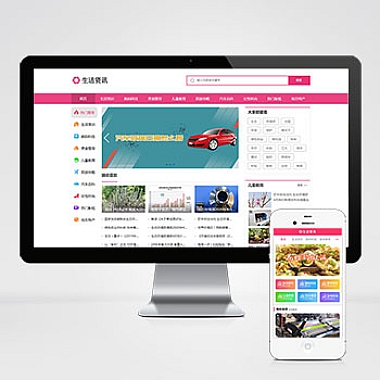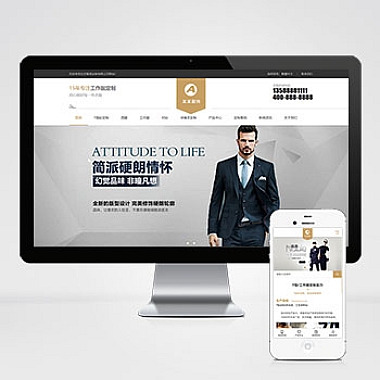详细介绍在Ubuntu系统中删除文件的命令。我们会介绍如何使用rm命令删除文件,然后讨论如何使用rmdir命令删除目录。接着,我们会探讨如何使用find命令来删除文件,然后介绍如何使用trash-cli命令将文件移动到回收站。我们会讨论如何使用其他命令来删除文件和目录。通过的学习,读者将能够熟练地在Ubuntu系统中删除文件和目录。
使用rm命令删除文件
在Ubuntu系统中,最常用的删除文件的命令是rm。要删除一个文件,只需在终端中输入rm命令,后面跟上要删除的文件名。例如,要删除名为file1.txt的文件,可以输入以下命令:
rm file1.txt使用rmdir命令删除目录
除了删除文件,有时也需要删除目录。在Ubuntu中,可以使用rmdir命令来删除空目录。要删除一个名为dir1的空目录,可以输入以下命令:
rmdir dir1如果目录不为空,rmdir命令将无法删除该目录。这时,可以使用rm命令来删除非空目录,但需要加上参数-r,表示递归删除。例如:
rm -r dir1使用find命令删除文件
有时候,我们需要根据特定条件来删除文件,这时可以使用find命令。find命令可以根据文件名、大小、权限等条件来查找并删除文件。例如,要删除所有以.txt结尾的文件,可以输入以下命令:
find . -name "*.txt" -exec rm {} ;使用trash-cli命令将文件移动到回收站
有时候,我们并不希望立即永久删除文件,而是希望将文件移动到回收站,以便稍后恢复。在Ubuntu中,可以使用trash-cli命令来实现这一功能。要将文件file1.txt移动到回收站,可以输入以下命令:
trash-put file1.txt其他删除文件的命令
除了上述介绍的命令外,还有一些其他命令可以用来删除文件和目录。例如,使用unlink命令来删除文件的硬链接,使用unlink命令来删除文件的符号链接。还可以使用fdupes命令来查找并删除重复文件。这些命令在特定场景下会有所作用。
总结归纳
通过的学习,读者已经了解了在Ubuntu系统中删除文件和目录的各种命令。我们使用rm命令删除文件,然后讨论了使用rmdir命令删除目录。接着,我们探讨了使用find命令来删除文件,然后使用trash-cli命令将文件移动到回收站。我们还一些其他命令来删除文件和目录。读者可以根据实际需求选择合适的命令来进行文件删除操作,从而更加灵活地管理文件和目录。希望能够帮助读者更好地使用Ubuntu系统。





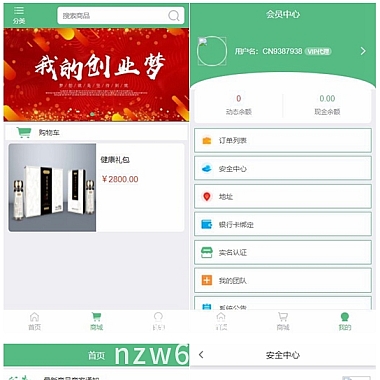
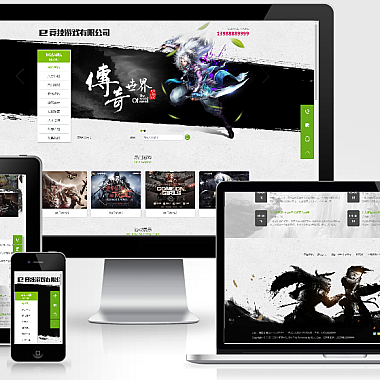
![[2024带前台网站统计源码]仿CNZZ网站访客流量统计系统源码/获取网站访客系统源码/网页](https://www.nzw6.com/wp-content/themes/ceomax-pro/timthumb.php?src=https://i1.nzw6.com/2024/04/20240418084341185.jpg&h=380&w=380&zc=1&a=t&q=100&s=1)